excel方差
Excel中,方差是衡量一组数据离散程度的重要统计量,它能帮助我们了解数据的波动情况,以下为你详细介绍Excel中方差的计算方法、相关函数及应用示例。
方差的概念
方差是各个数据与其平均数之差的平方的平均数,在统计学中,它反映了一组数据围绕其平均值的分散程度,方差越大,数据的离散程度越高;方差越小,数据越集中。
Excel中计算方差的函数
Excel提供了多个用于计算方差的函数,主要包括VAR.P和VAR.S。
- VAR.P函数:用于计算样本总体的方差,其语法为
VAR.P(number1, [number2], ...),其中number1是必需的,后续数字是可选的,这些参数可以是单个数值、单元格引用或范围,对于数据集A1:A10,计算总体方差的公式为=VAR.P(A1:A10)。 - VAR.S函数:用于计算样本方差,当数据只是总体的一个样本时,使用此函数,其语法与VAR.P类似,
VAR.S(number1, [number2], ...),同样对于数据集A1:A10,计算样本方差的公式是=VAR.S(A1:A10)。
计算示例
假设我们有以下一组数据,记录了某班级10名学生的数学成绩:85、90、78、92、88、76、95、80、82、88,我们将这些数据输入到Excel的A1:A10单元格中。 | 学生编号 | 成绩 | |---|---| | 1 | 85 | | 2 | 90 | | 3 | 78 | | 4 | 92 | | 5 | 88 | | 6 | 76 | | 7 | 95 | | 8 | 80 | | 9 | 82 | | 10 | 88 |
计算总体方差
在B1单元格中输入公式=VAR.P(A1:A10),按下回车键,即可得到这组数据的总体方差。
计算样本方差
在C1单元格中输入公式=VAR.S(A1:A10),回车后便能得出样本方差。
方差在实际中的应用
数据分析
在数据分析中,方差可以帮助我们比较不同数据集的离散程度,比较两个班级学生的成绩稳定性,方差较小的班级成绩更集中,稳定性更好。
质量控制
在生产过程中,通过计算产品质量指标的方差,可以监控生产过程的稳定性,如果方差过大,可能意味着生产过程出现了异常,需要及时调整。
金融领域
在金融分析中,方差用于衡量资产收益的波动性,方差越大,资产收益的不确定性越高,风险也越大。
注意事项
- 确保数据的准确性:在计算方差之前,要仔细检查数据是否正确录入,避免因数据错误导致计算结果不准确。
- 区分总体方差和样本方差:根据数据的性质,正确选择使用VAR.P还是VAR.S函数,如果是对整个总体进行计算,使用VAR.P;如果是从总体中抽取的样本,则使用VAR.S。
拓展知识
除了上述基本的方差计算函数,Excel还提供了其他一些相关的统计函数,如平均值函数AVERAGE、标准差函数STDEV.P(总体标准差)和STDEV.S(样本标准差)等,这些函数可以与方差函数结合使用,更全面地分析数据。
FAQs
问题1:什么时候应该使用VAR.P函数,什么时候使用VAR.S函数? 答:如果你的数据涵盖了整个总体,即你想要计算的是所有相关数据的方差,那么使用VAR.P函数,你对一个班级全体学生的某次考试成绩计算方差,这时班级全体学生就是总体,应使用VAR.P,如果你的数据只是总体中的一个样本,比如从一批产品中抽取部分进行质量检测,计算这部分样本的方差以推断总体情况,此时就应该使用VAR.S函数。
问题2:方差和标准差有什么关系? 答:方差和标准差都是衡量数据离散程度的指标,方差是各个数据与其平均数之差的平方的平均数,而标准差是方差的平方根,标准差的好处在于它与原始数据的单位相同,更便于直观理解数据的离散程度,一组数据方差为25,标准差就是5,在实际应用中,两者常常结合使用,共同
版权声明:本文由 数字独教育 发布,如需转载请注明出处。



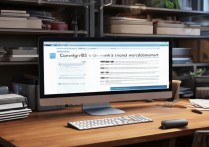









 冀ICP备2021017634号-12
冀ICP备2021017634号-12
 冀公网安备13062802000114号
冀公网安备13062802000114号